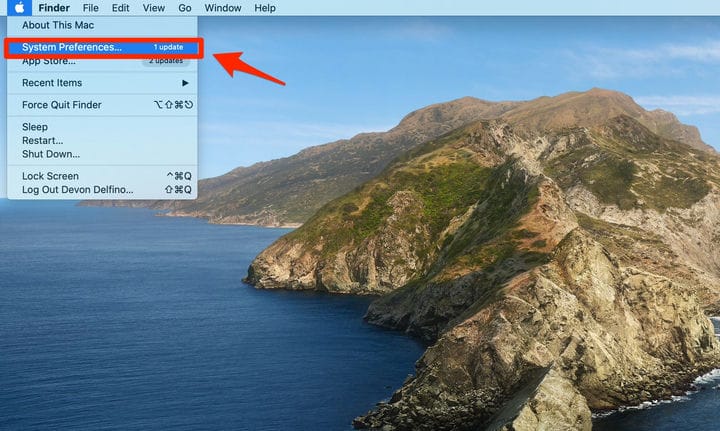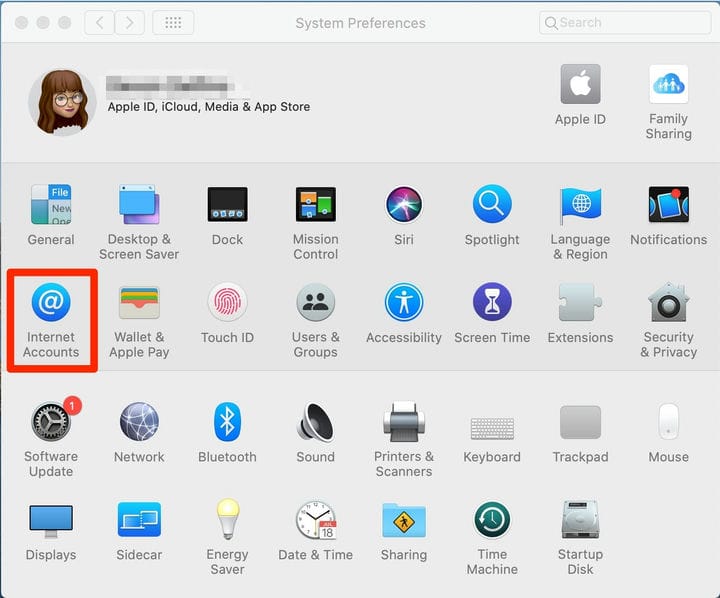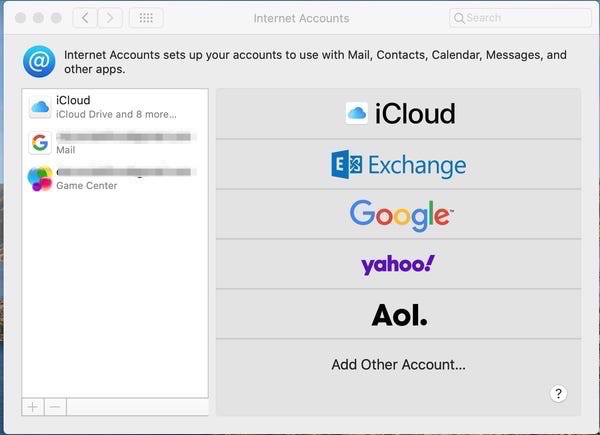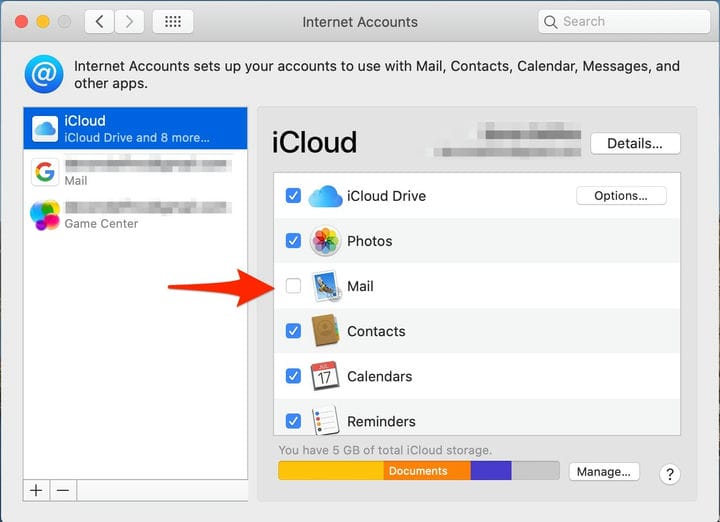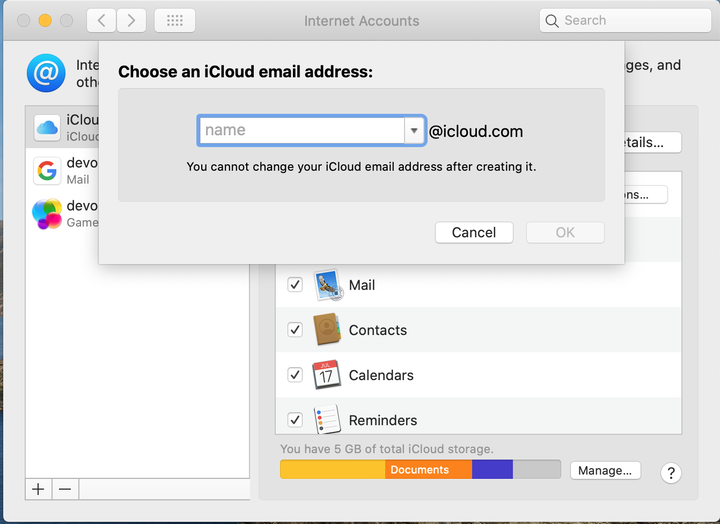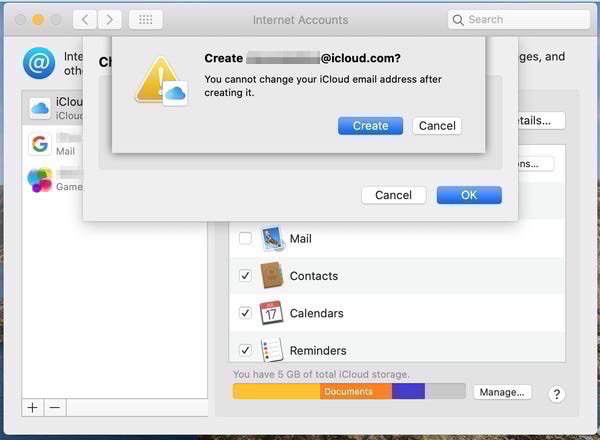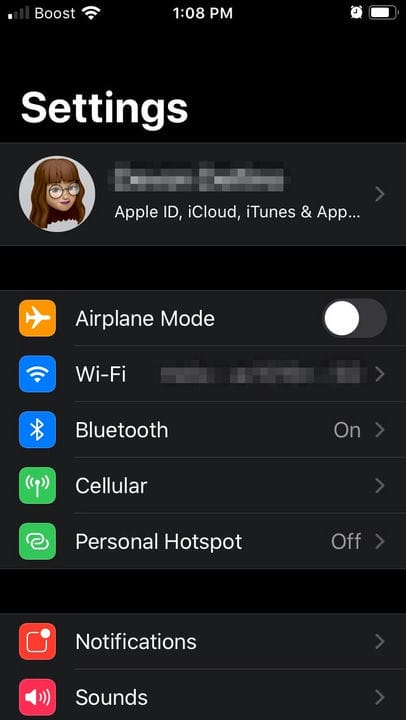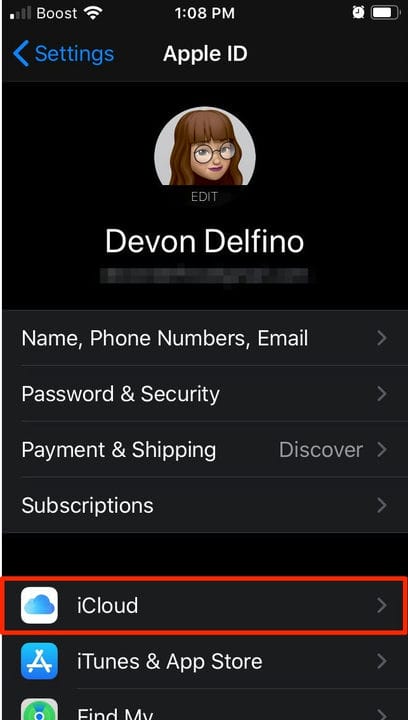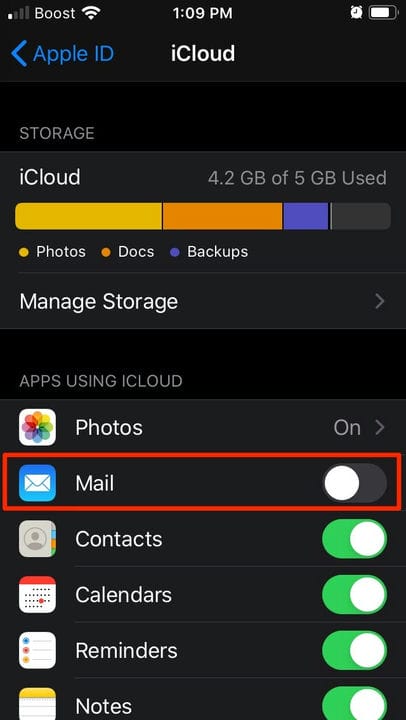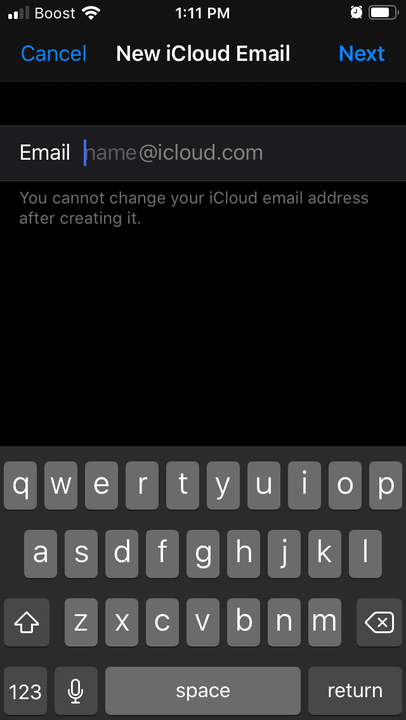Как создать электронную почту ICloud, связанную с Apple ID
- Вы можете создать учетную запись электронной почты iCloud во время настройки Apple ID или после того, как вы уже зарегистрировали ее.
- Apple позволяет настроить адрес электронной почты iCloud на компьютере Mac, iPhone или iPad.
С таким количеством почтовых клиентов трудно понять, какой из них лучше для вас. Если вы привержены бренду Apple и не относитесь к компаниям, которые продают ваши данные третьим лицам или рекламодателям, адрес электронной почты iCloud может быть именно для вас.
Эта бесплатная учетная запись связана с вашим Apple ID и включена в выделенные вам 5 ГБ бесплатных данных. Ваша электронная почта iCloud предназначена для личного использования и обладает теми же возможностями, что и другие почтовые клиенты. Ограничения на отправку для защиты вашей учетной записи от спама, когда вам предоставлен доступ к учетной записи с помощью приложения Apple Mail или посещения веб- сайта iCloud.
Точно так же, как ваши различные устройства Apple связаны через ваш Apple ID, ваш адрес электронной почты iCloud является частью пакета программного обеспечения Apple, включая Apple App Store, iMessage, FaceTime, iTunes и Apple Podcasts. Вы также можете прикрепить информацию об оплате и доставке к своему адресу электронной почты iCloud, чтобы получать обновления о покупках продуктов, включая приложения, музыку, фильмы, книги и устройства Apple.
Но просто наличие Apple ID не означает, что у вас есть адрес электронной почты iCloud. Вам нужно будет создать его после или во время процесса настройки нового Apple ID. Если вы настраиваете свой Apple ID и хотите создать электронную почту iCloud, все, что вам нужно сделать, это убедиться, что адрес электронной почты, который вы регистрируете, заканчивается на «@icloud.com», и он создаст эту учетную запись для вас вместе с вашим Идентификатор Apple ID.
Вот как создать электронную почту iCloud с существующим Apple ID.
Как создать электронную почту iCloud на Mac с существующим Apple ID
1. Щелкните значок Apple в верхнем левом углу главного экрана вашего Mac.
2. Выберите «Системные настройки».
Нажмите «Системные настройки» в раскрывающемся списке.
3. Выберите «Интернет-аккаунты».
В этом меню вы напрямую связываете различные учетные записи с вашим Mac, чтобы использовать приложения, почту и многое другое.
4. Выберите «iCloud» на левой боковой панели.
Вы также можете добавить учетные записи электронной почты для Gmail и Yahoo или просмотреть учетные записи, которые вы уже связали.
5. При появлении запроса введите свой Apple ID и пароль.
6. Установите флажок рядом с «Электронная почта».
Вы также можете выбрать, следует ли связать свои фотографии, календарь и многое другое с вашим Mac.
7. Введите желаемый адрес электронной почты iCloud.
Если адрес недоступен, появится красное сообщение о том, что имя уже занято.
8. Нажмите «ОК».
9. Выберите «Создать».
Как только вы нажмете «Создать», у вас будет доступ к учетной записи электронной почты iCloud.
10. Если у вас еще нет Apple ID, выполните процесс его настройки с помощью параметра входа в App Store.
Как создать электронную почту iCloud на вашем iPhone с существующим Apple ID
1. Откройте приложение «Настройки».
2. Нажмите на свое имя.
Коснитесь своего имени в верхней части экрана приложения «Настройки».
3. Выберите «iCloud».
Вы найдете это под разделом с вашей личной информацией Apple ID.
4. Включите опцию «Почта», чтобы вывести всплывающее сообщение.
Когда опция почты включена, переключатель становится зеленым.
5. Выберите «Создать» во всплывающем окне.
6 Введите желаемое имя перед «@icloud.com».
Настройка электронной почты iCloud на вашем телефоне аналогична настройке на вашем Mac.
7. Нажмите «Далее».
8. Подтвердите свой выбор.
9. Нажмите «Готово».